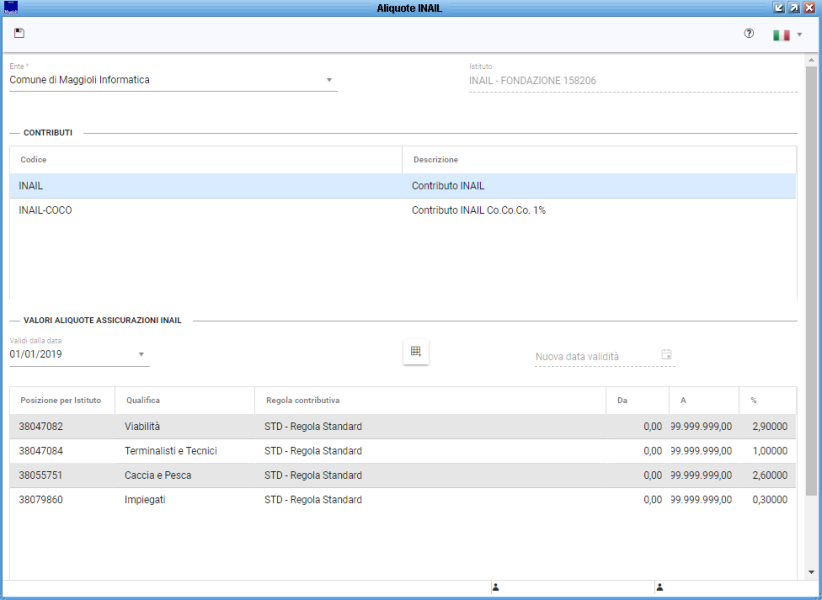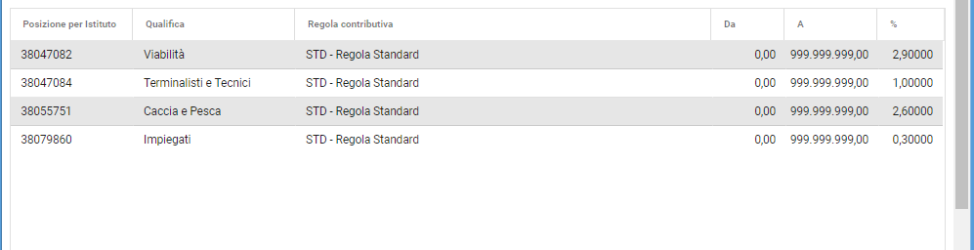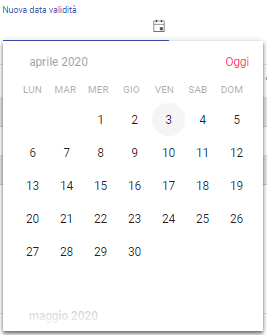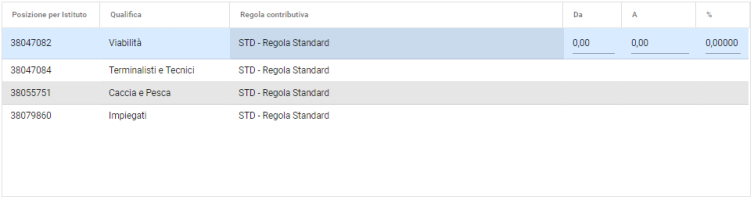Differenze tra le versioni di "Aliquote INAIL (New)"
imported>Giuseppe.difeliciantonio |
imported>Giuseppe.difeliciantonio |
||
| Riga 18: | Riga 18: | ||
<br> | <br> | ||
<br> | <br> | ||
1) Cliccando sull'istituto di riferimento si aprirà una tabella che permette di visualizzare i valori delle aliquote INAIL previsti per ciascuna posizione (qualifica INAIL). | <b>1)</b> Cliccando sull'istituto di riferimento si aprirà una tabella che permette di visualizzare i valori delle aliquote INAIL previsti per ciascuna posizione (qualifica INAIL). | ||
<br> | <br> | ||
<br> | <br> | ||
| Riga 24: | Riga 24: | ||
<br> | <br> | ||
<br> | <br> | ||
2) Per inserire la nuova data di validità bisogna necessariamente cliccare sull'icona di seguito [[Immagine:Al INAIL 3.PNG|middleline|| | <b>2)</b> Per inserire la nuova data di validità bisogna necessariamente cliccare sull'icona di seguito [[Immagine:Al INAIL 3.PNG|middleline||60x50px]] | ||
<br> | <br> | ||
<br> | <br> | ||
3) | <b>3)</b> Verrà chiesto se si desidera o meno mantenere i valori correnti.Nel caso si selezioni "sì" verranno mantenuti i valori correnti (scelta consigliata), in caso contrario no. | ||
<br> | <br> | ||
<br> | <br> | ||
<b>4)</b> Poi si dovrà selezionare la nuova data di validità dal calendario che si apre cliccando qui [[Immagine:Calendario.PNG|baseline||200x120px]] | |||
< | |||
< | |||
<br> | <br> | ||
<br> | <br> | ||
| Riga 40: | Riga 36: | ||
<br> | <br> | ||
<br> | <br> | ||
5) Cliccando sulla qualifica desiderata, è possibile inserire o modificare i valori delle aliquote INAIL di interesse. | <b>5)</b> Cliccando sulla qualifica desiderata, è possibile inserire o modificare i valori delle aliquote INAIL di interesse. | ||
<br> | <br> | ||
<br> | <br> | ||
| Riga 46: | Riga 42: | ||
<br> | <br> | ||
<br> | <br> | ||
6) Una volta terminate tutte le operazioni, è possibile effettuare il salvataggio cliccando sull'icona di salvataggio [[Immagine:Al_INAIL_7.PNG|middleline||60x35px]] presente in alto nella toolbar. | <b>6)</b> Una volta terminate tutte le operazioni, è possibile effettuare il salvataggio cliccando sull'icona di salvataggio [[Immagine:Al_INAIL_7.PNG|middleline||60x35px]] presente in alto nella toolbar. | ||
<br> | <br> | ||
<br> | <br> | ||
Versione delle 15:33, 3 apr 2020
| Ente | Gestione Personale | Retribuzioni | Stampe e statistiche | Contratti di lavoro | Metacurriculum | Strutture di base | Utilities | FAQ |
|---|
Retribuzioni -> Regole -> Aliquote INAIL
Aliquote INAIL
Questo modulo permette di inserire i valori delle aliquote INAIL, suddivise per posizione (qualifica INAIL).
![]() Vai a Posizioni per Istituto
Vai a Posizioni per Istituto
La gestione dell’aliquota dell’istituto è differente da quelle presenti in “Regole di calcolo Cedolino” data la particolarità del conteggio INAIL. I valori inseriti in questa tabella vengono utilizzati per il calcolo dell’onere in fase di Autoliquidazione e nel Bilancio di Previsione.
I passaggi necessari per inserire i valori delle aliquote INAIL sono i seguenti:
1) Cliccando sull'istituto di riferimento si aprirà una tabella che permette di visualizzare i valori delle aliquote INAIL previsti per ciascuna posizione (qualifica INAIL).
2) Per inserire la nuova data di validità bisogna necessariamente cliccare sull'icona di seguito 
3) Verrà chiesto se si desidera o meno mantenere i valori correnti.Nel caso si selezioni "sì" verranno mantenuti i valori correnti (scelta consigliata), in caso contrario no.
4) Poi si dovrà selezionare la nuova data di validità dal calendario che si apre cliccando qui
5) Cliccando sulla qualifica desiderata, è possibile inserire o modificare i valori delle aliquote INAIL di interesse.
6) Una volta terminate tutte le operazioni, è possibile effettuare il salvataggio cliccando sull'icona di salvataggio presente in alto nella toolbar.
Voci correlate
- Posizioni per Istituto (New)
- Istituti Previdenziali/Assistenziali (New)
- Autoliquidazione INAIL (New)
- Fascicoli del Personale
- Autoliquidazione INAIL (New)
- Iscrizione Inail
- Regole di Calcolo Cedolino